※ 当サイトではアフィリエイト広告を利用しています。
口座開設って書類がいくつか必要だったり、印鑑が違うって言われたり、
面倒で時間がかかるイメージですよね。
でもコインチェックの口座開設はスマホで10分程度の作業でできるし、
混み具合によっては当日完了できちゃいます!
私も会社の昼休みに開設手続きをして、退社時にはもう使える状態になっていました。
今買い時かも!と思った時にすぐ始められるように、興味ある方は開設しておくことをオススメします。
開設は完全無料ですしね☺︎
そんな口座開設、よりスムーズにできるようにまとめてみましたのでよかったら参考にしてみてください。
多くの方がスマホを使うと思いますので、スマホでの開設方法をまとめてみました。
コインチェックの口座開設ロードマップ
会員登録
コインチェックのHPに会員登録のリンクがあります。

すごくシンプルでわかりやすいHP。この会員登録ボタンをポチッ
そうすると、メールアドレス・パスワードを聞かれます。
メールアドレスとパスワードを入力して、「私はロボットではありません」にチェックを入れオレンジの会員登録ボタンを押すと
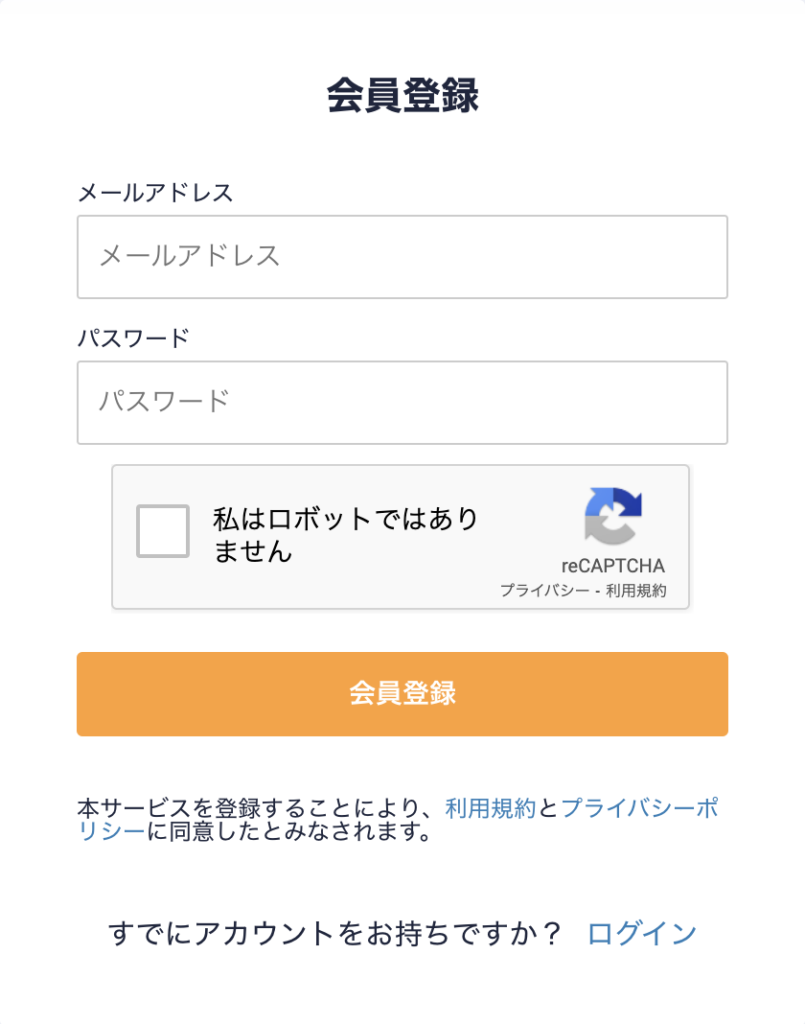
確認メールの送信通知が表示されます。
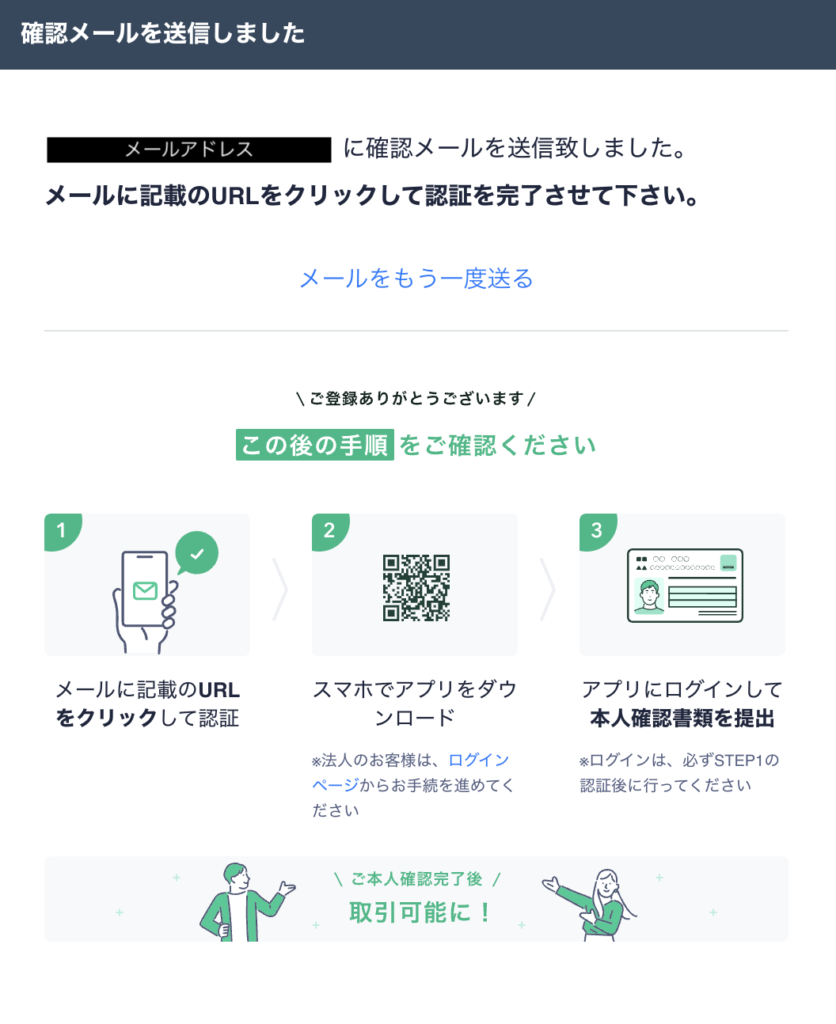
その後入力したメールアドレスにURLが届くので、そのリンクを開きます。
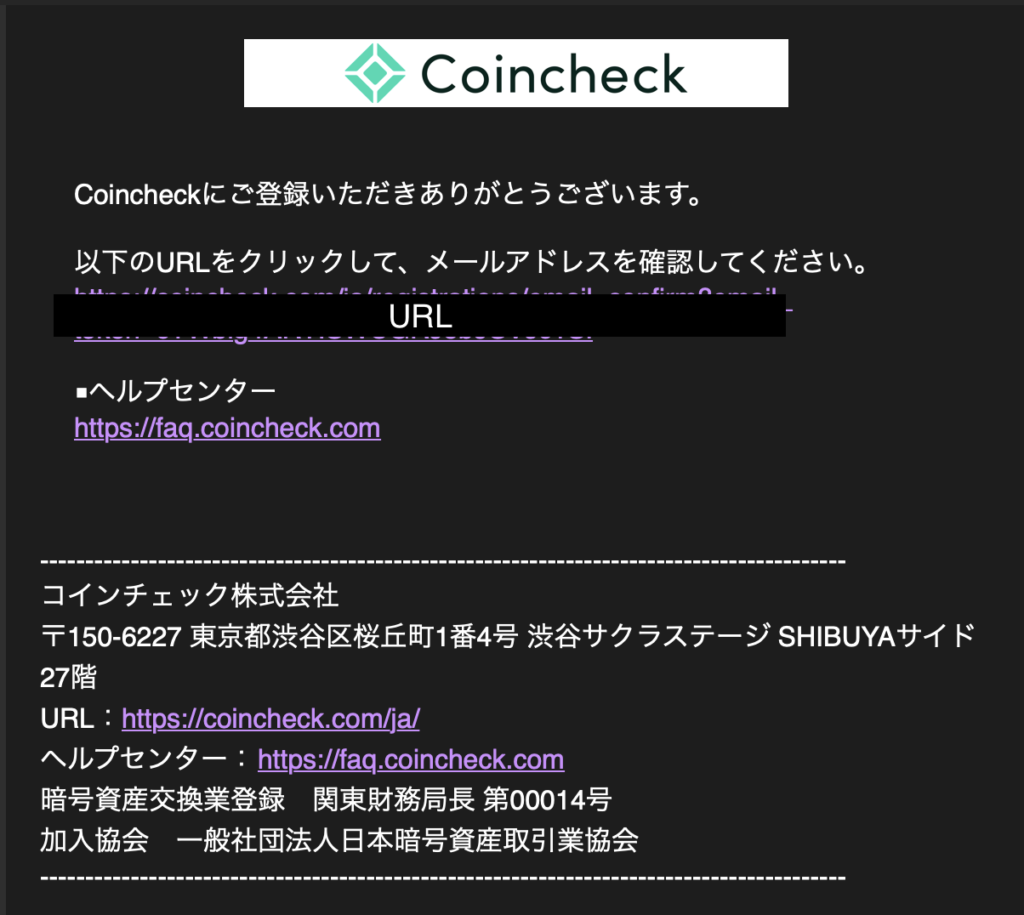
リンクを開くとアプリのダウンロード画面に遷移します。
「入手」をポチ!(先行したため画像は「開く」に…すみません。)
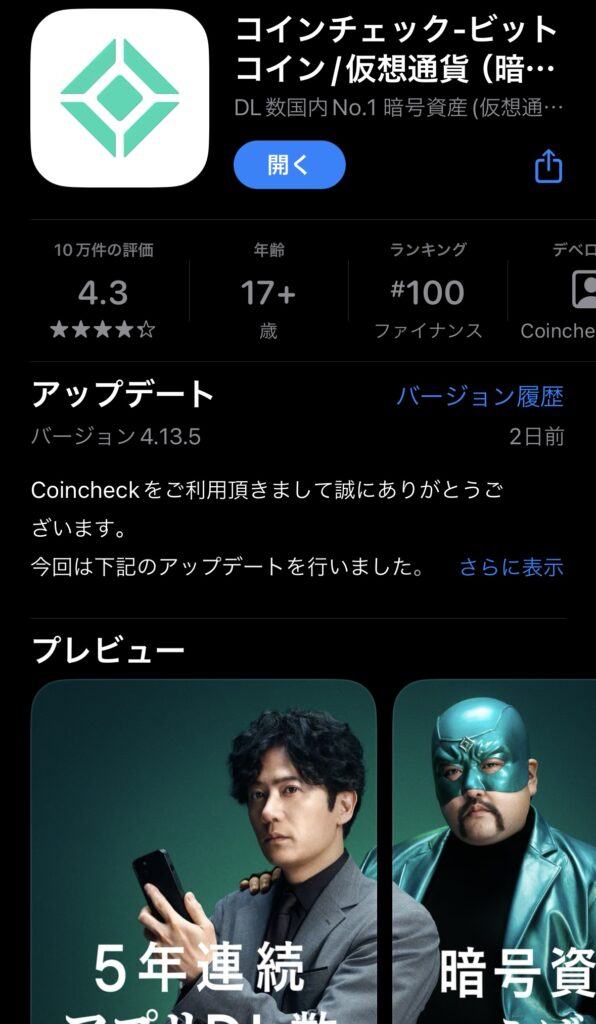
画面下の「ログイン」に進みます。
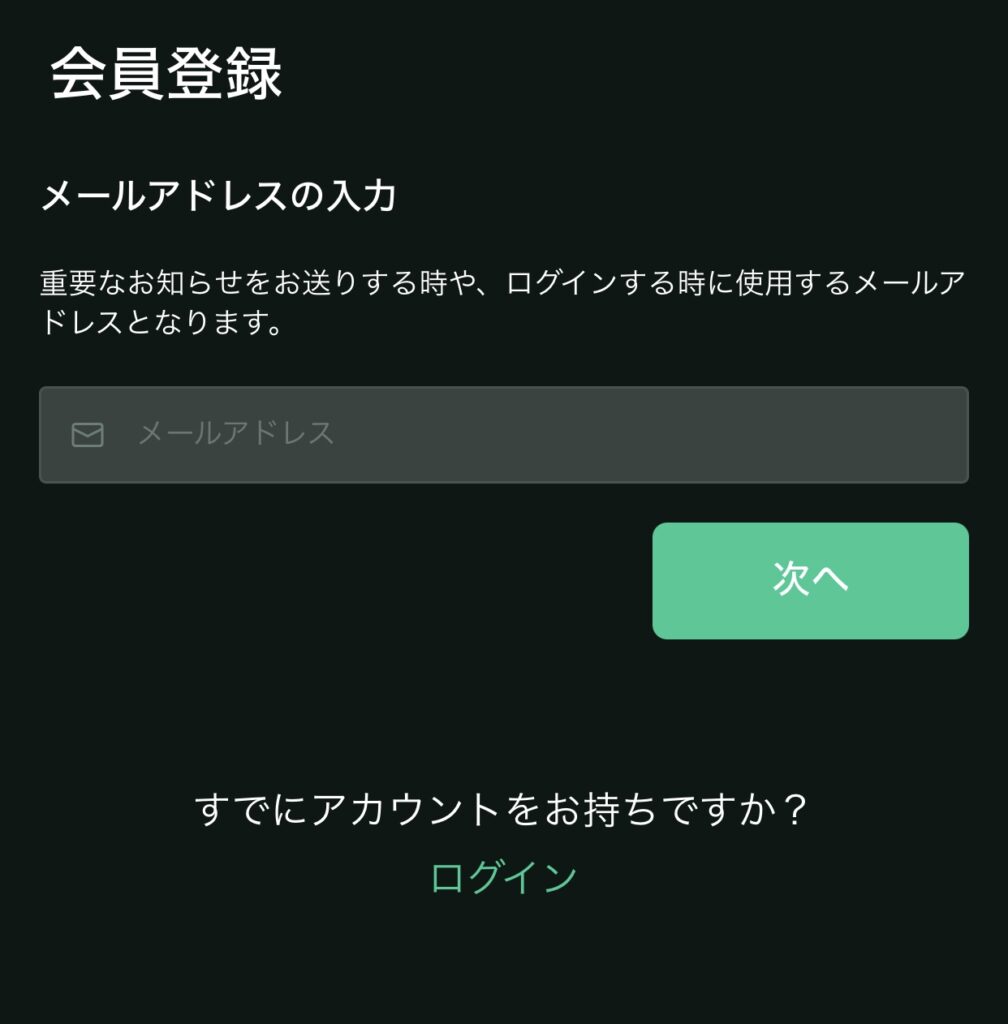
パソコンで設定したメールアドレスとパスワードを入力し、ログインをポチッ

メールアドレス認証のため、登録のアドレスに確認メールが送られます。
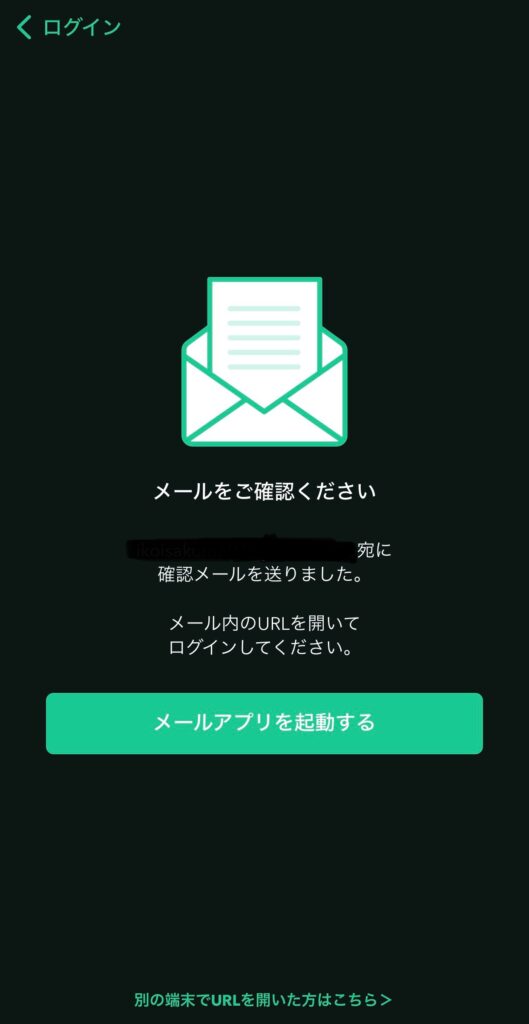
メールに記載のあるURLをクリックすると認証完了です。
(スクショは一部URL加工しております。)
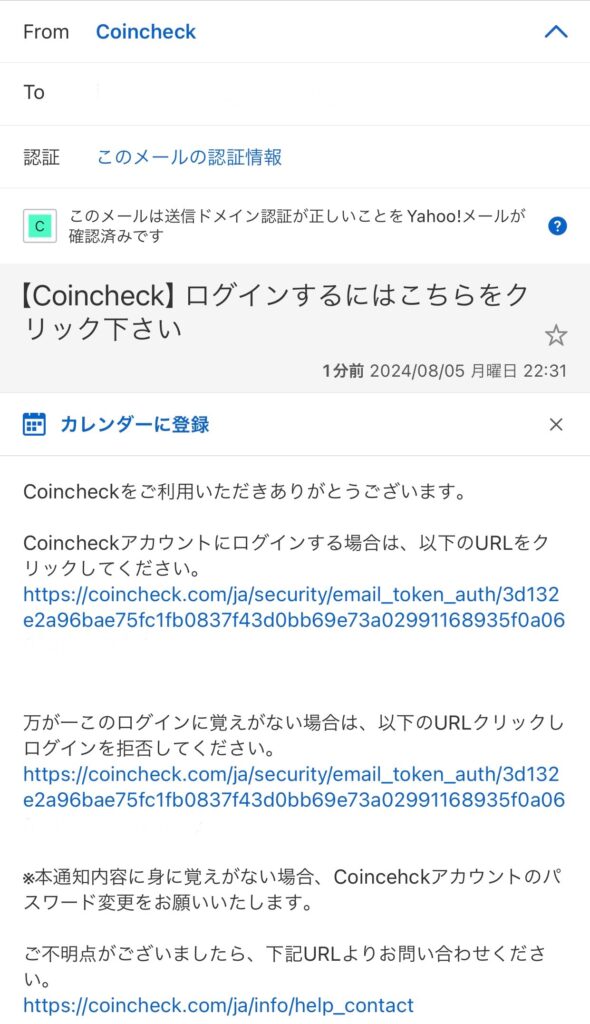
認証が完了したら、「アプリをひらく」をポチッ
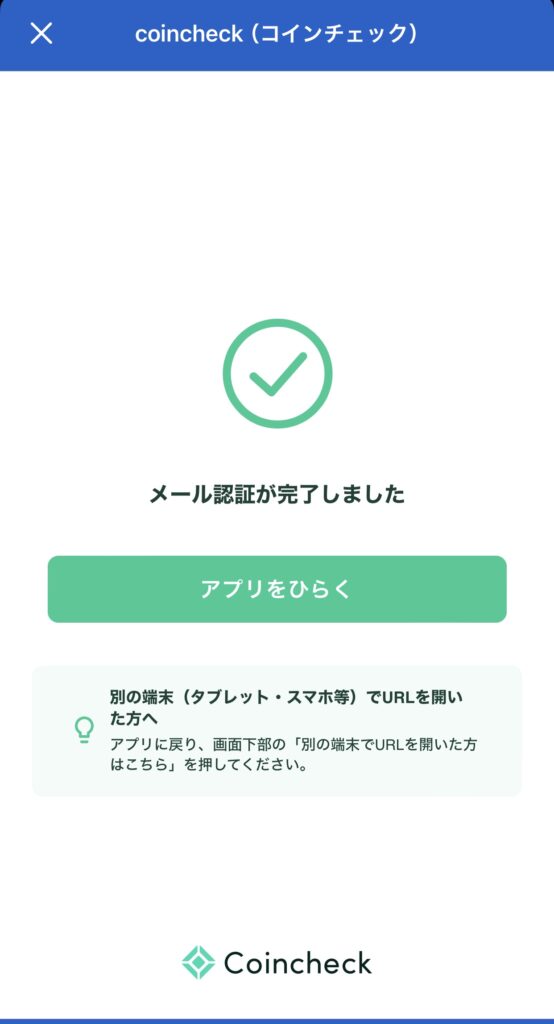
重要事項の確認と同意
メールアドレス認証が終わると、重要事項の確認と同意に移ります。
重要事項を確認し、問題なければ承諾を行います。
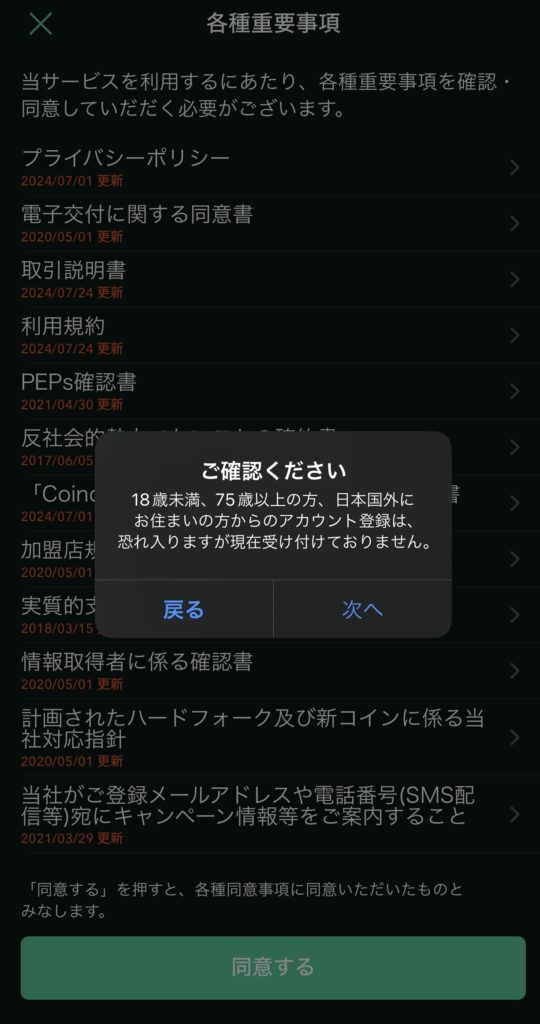
「同意」をポチッ
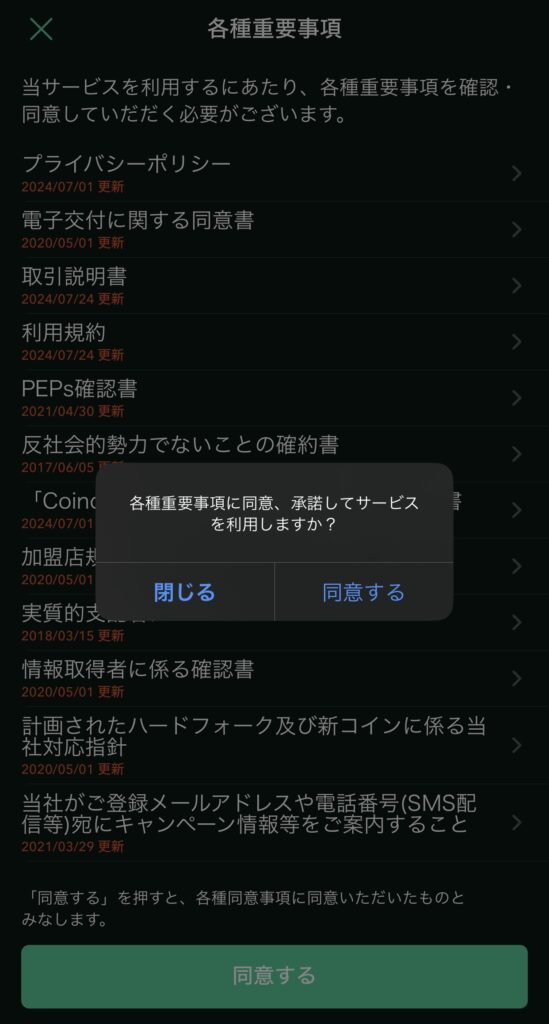
SMS認証・本人確認
重要事項の承諾をすると、サービス利用のための本人確認に移ります。
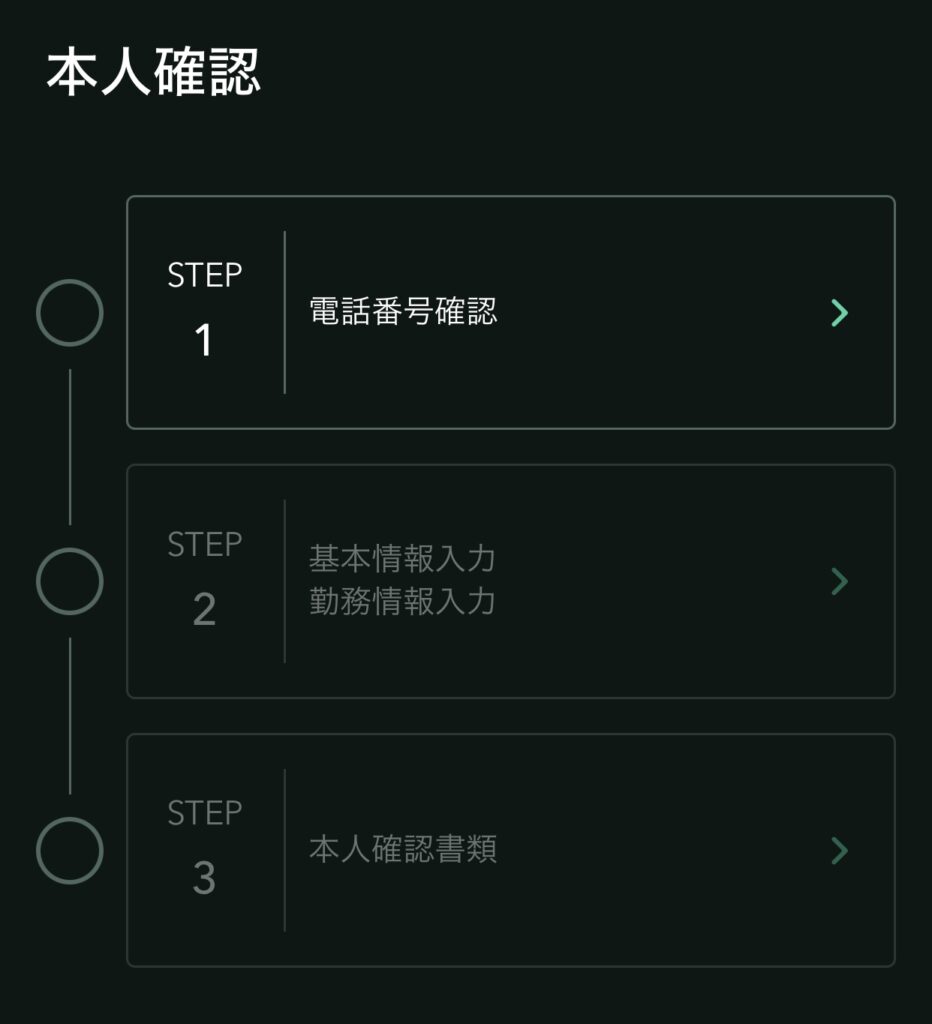
まずは電話番号の確認。
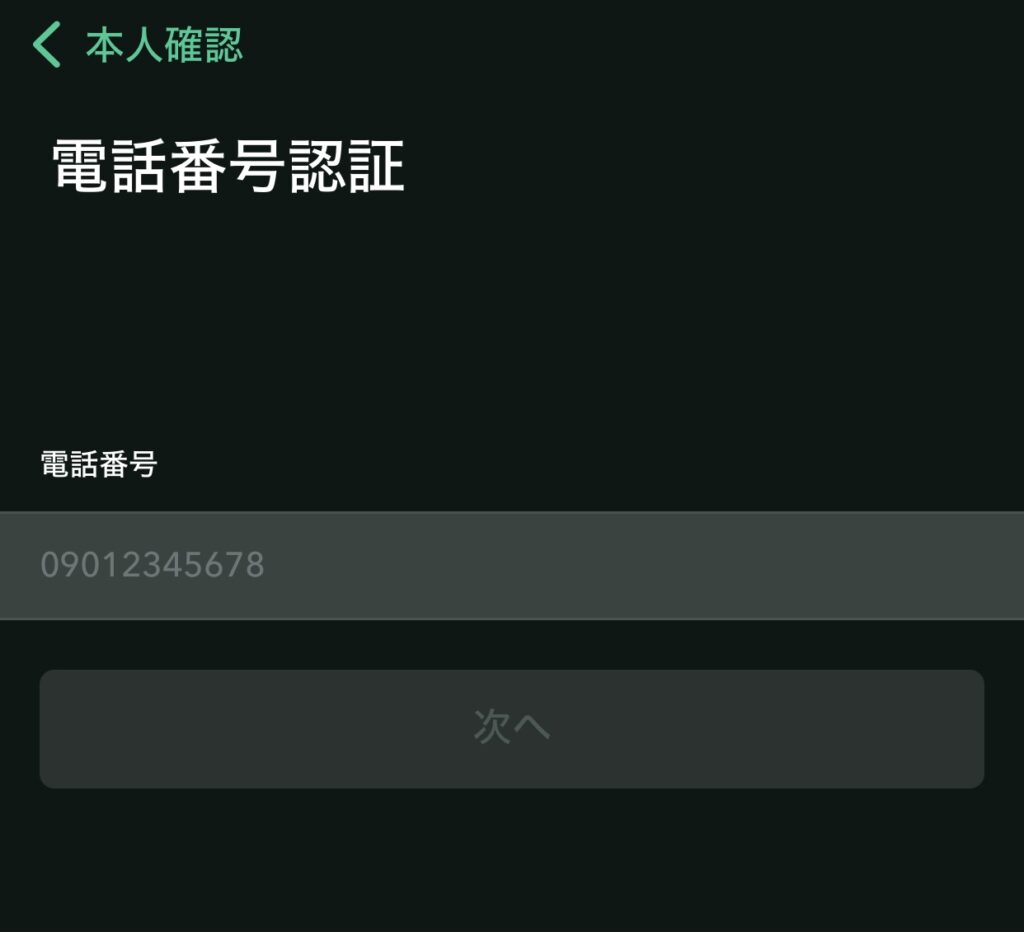
入力した番号の6桁のコードが送られてくるので、それを入力します。
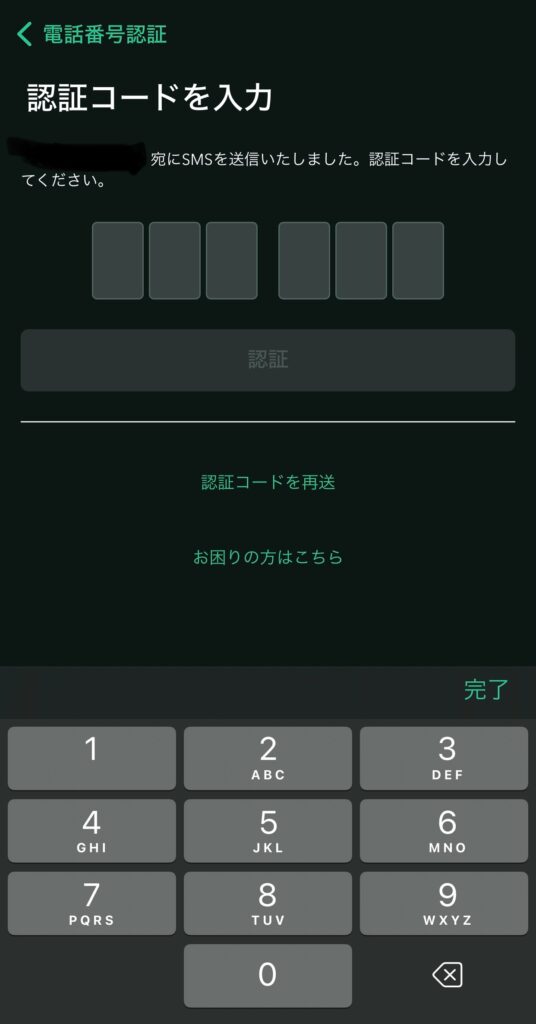
次に、基本情報と勤務情報の入力です。
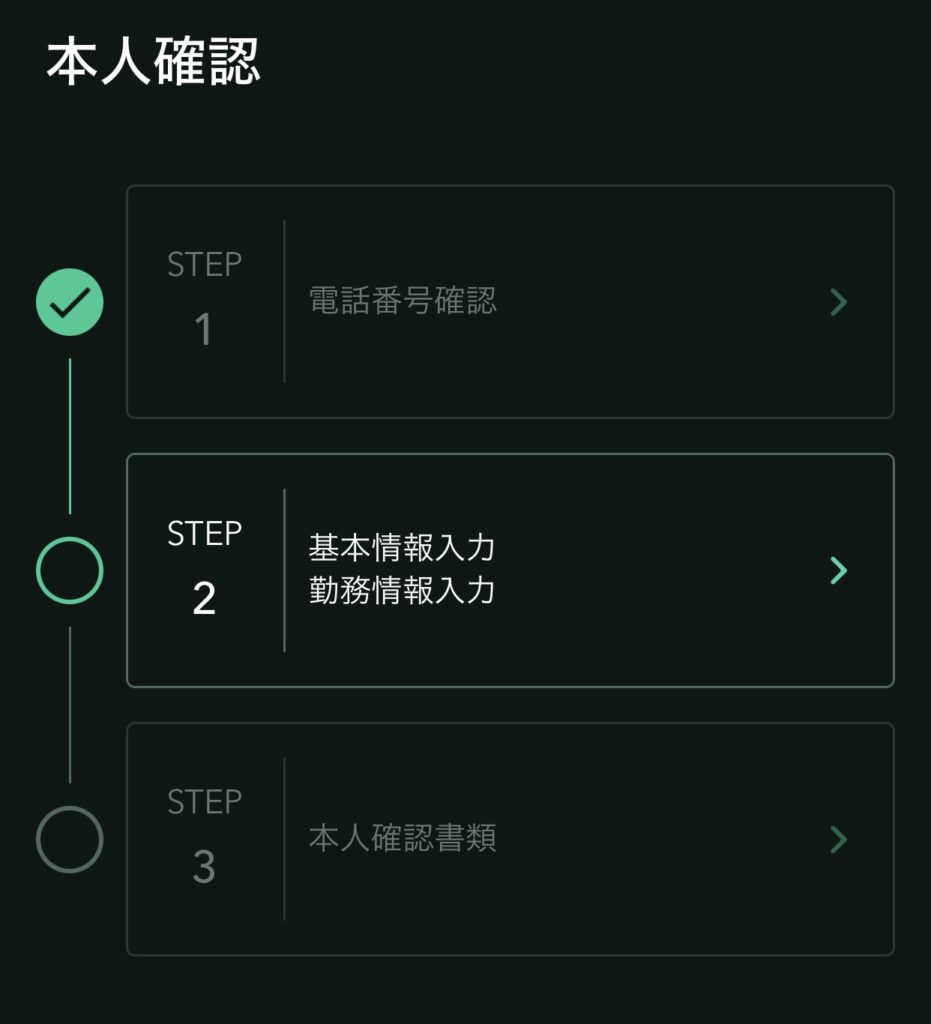
各項目に入力していけばOK。
内容は以下のようなものです。
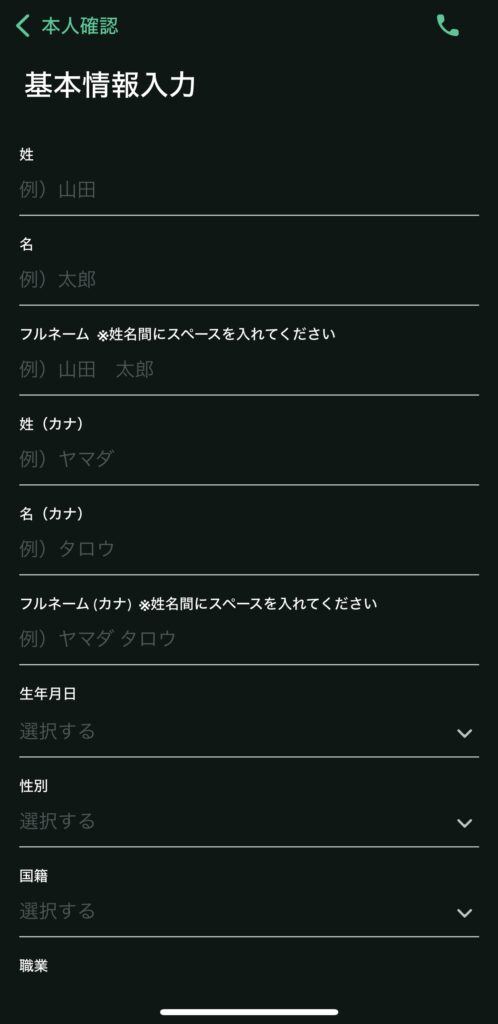
入力が終わったら「確認」ボタンをポチッ
最後に本人確認書類の提出です。
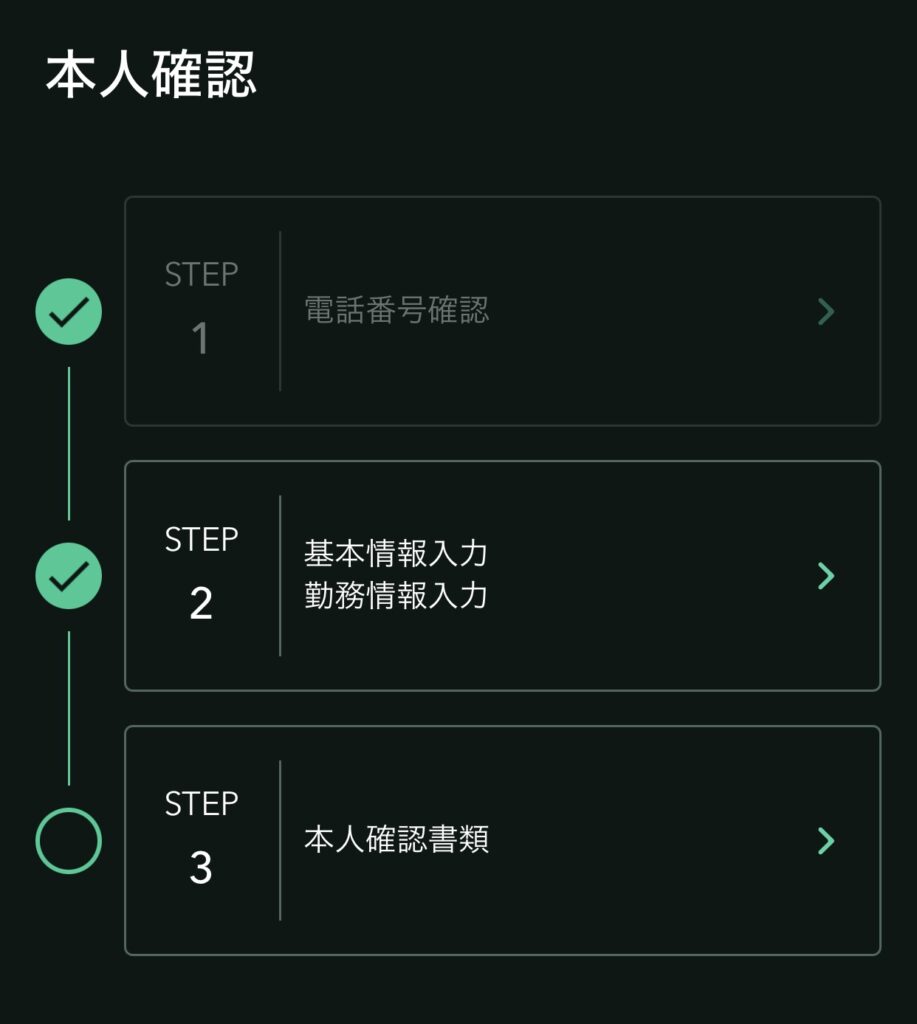
提出書類は4つの中から好きなものを選択できるので、1番簡単なものをご準備ください。
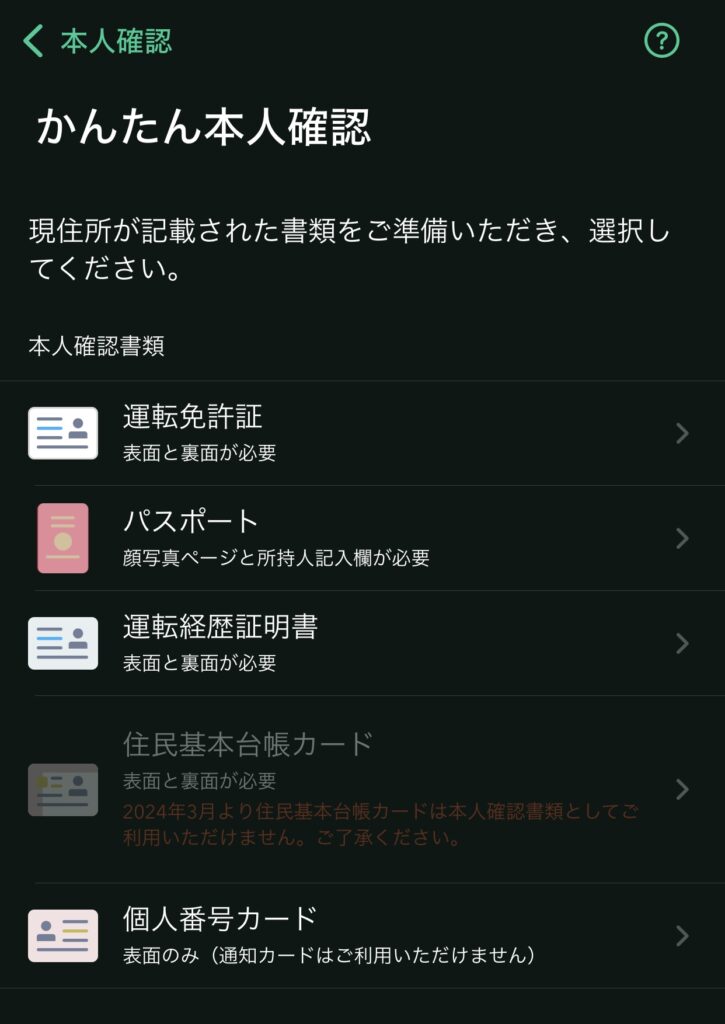
確認書類を選ぶと、住所に関するアラートが表示されます。
現住所が確認できるものだとスムーズです。
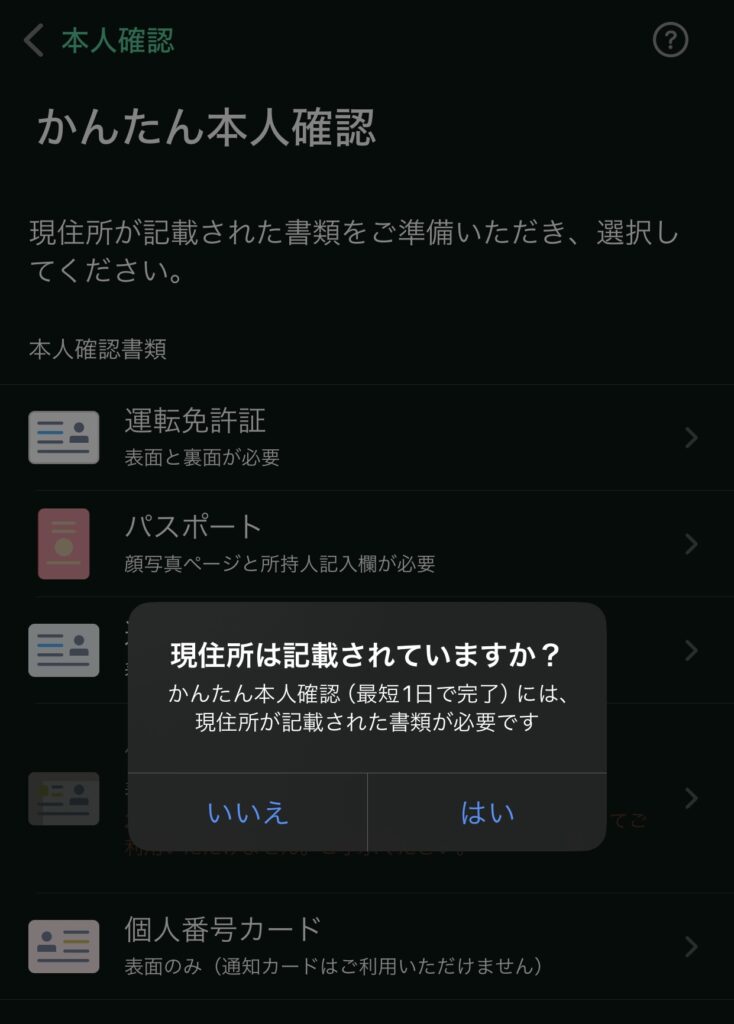
提出画面に遷移したら、書類を手元に準備して「書類を提出する」をポチッ

オンライン上での画像提出になるため、
コインチェックが提携している本人認証サービスに遷移します。
利用規約を確認し、「同意して次へ進む」
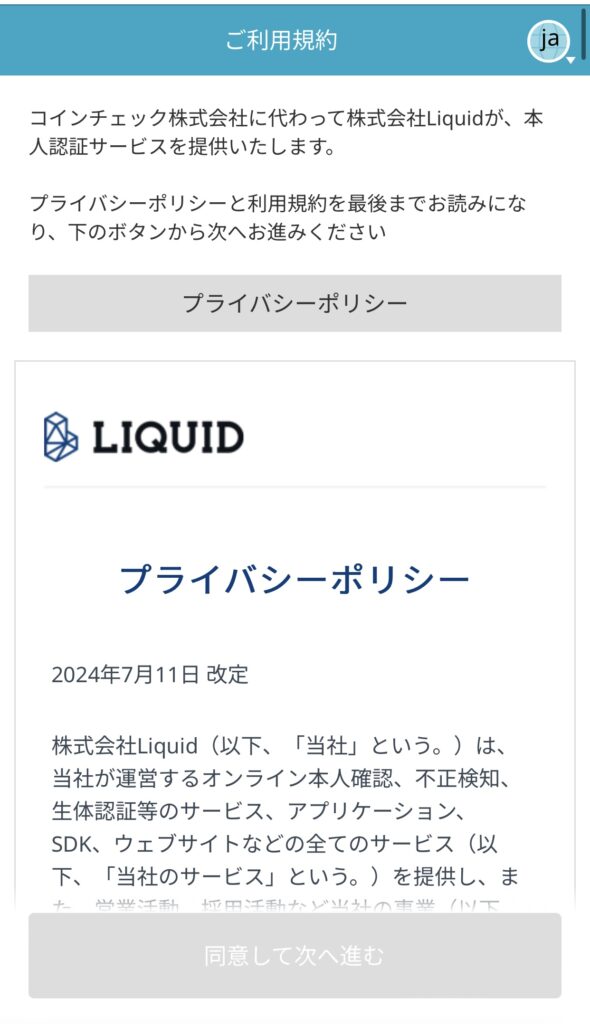
選択した本人確認書類と注意事項を読んで、チェックボックスにチェックをし次へ。
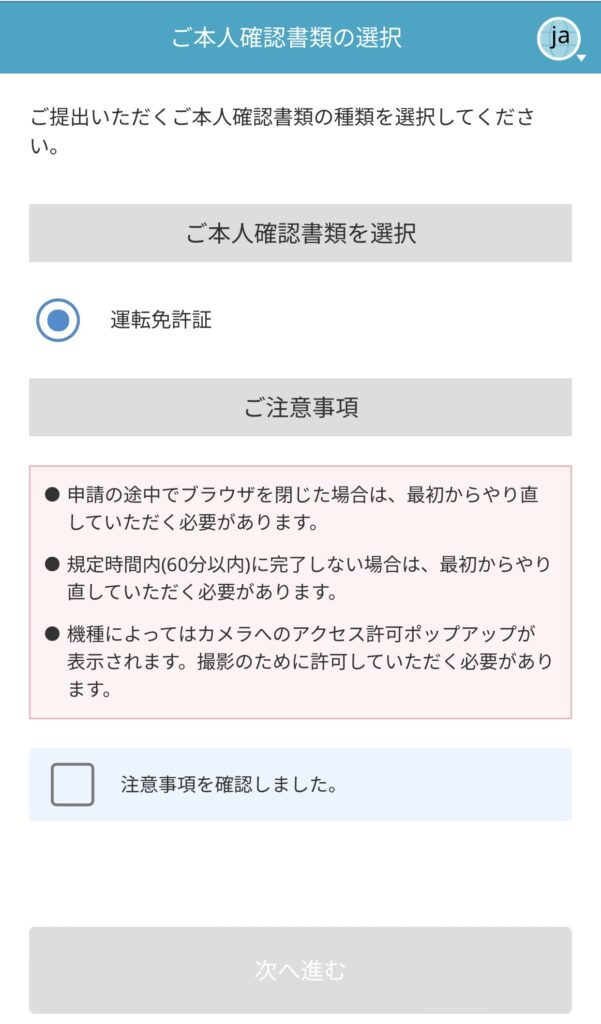
選択した本人確認書類と顔写真をサイトの指示通りに撮影したら完了です。
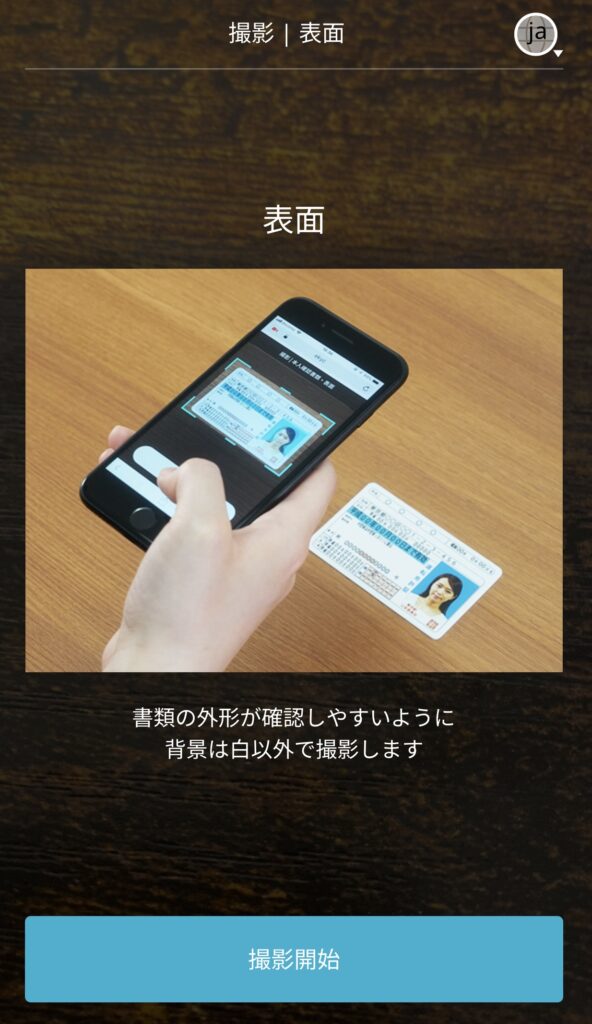
電話番号の確認・基本情報&勤務情報入力・本人確認書類の3ステップが終わったら、
「上記内容で提出」をポチッとして提出します。
本人確認が無事終わってサービスが利用できるようになると通知が来ますが、
私の場合は約6時間くらいで通知が来ました。
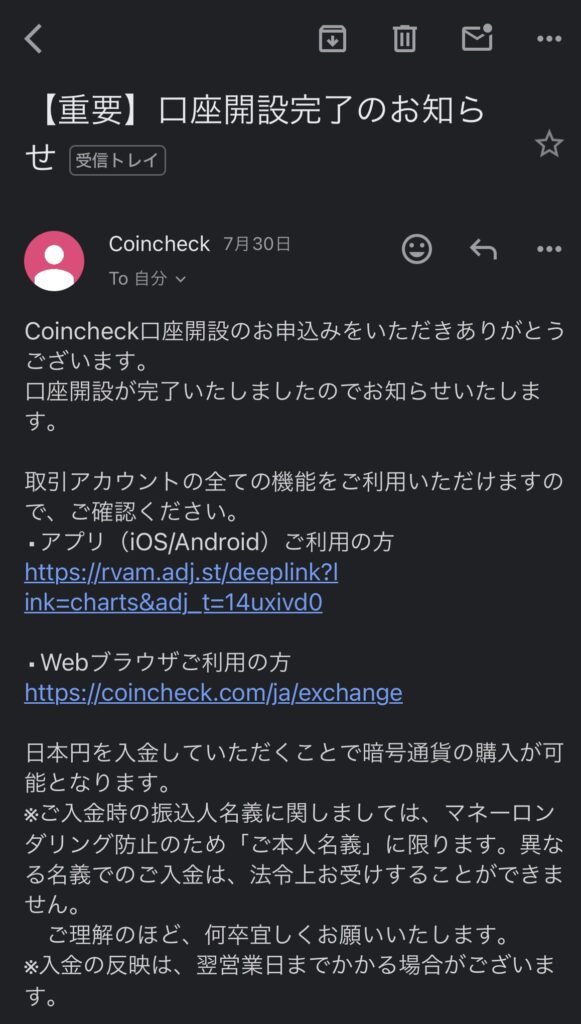
2段階認証
もしもに備えて、、、第三者による不正ログインや送金を防止するために必須なので、
必ず2段階認証も設定することをおすすめします!
2段階認証は設定しなくてもサービスの利用は可能ですが、
安全のために是非行ってほしいので、設定手順をまとめておきますね。
まず、「Google Authenticator」をダウンロード。
リンク貼っておきますね。
iPhoneの方はこちら → App Store
Androidの方はこちら → Google Play

コインチェックのアプリに戻り、ウォレット右上の人型マークをポチ!
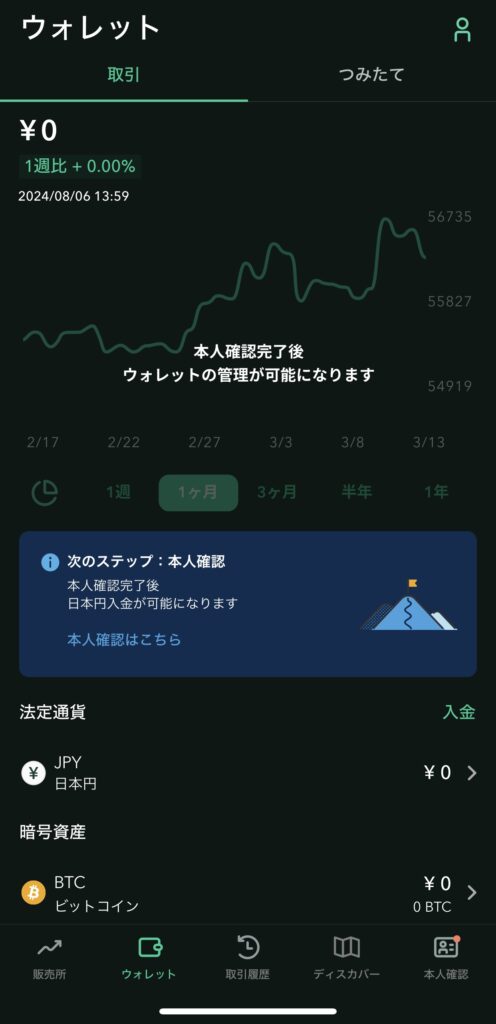
アカウント情報が開くので、ここの「2段階認証設定」を選択。
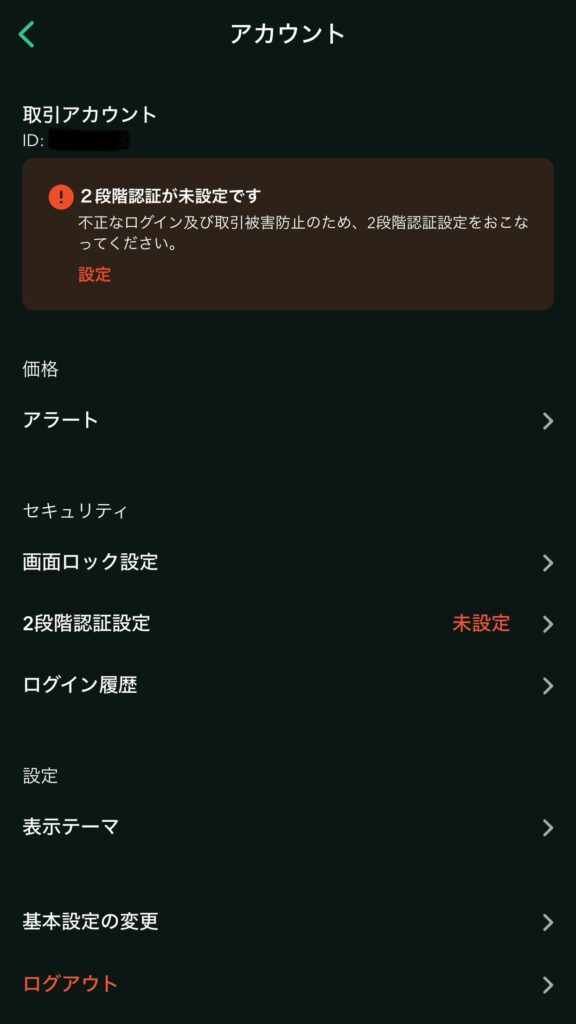
セットアップキーが表示されるので、右の2つの□マークを押してコピー。
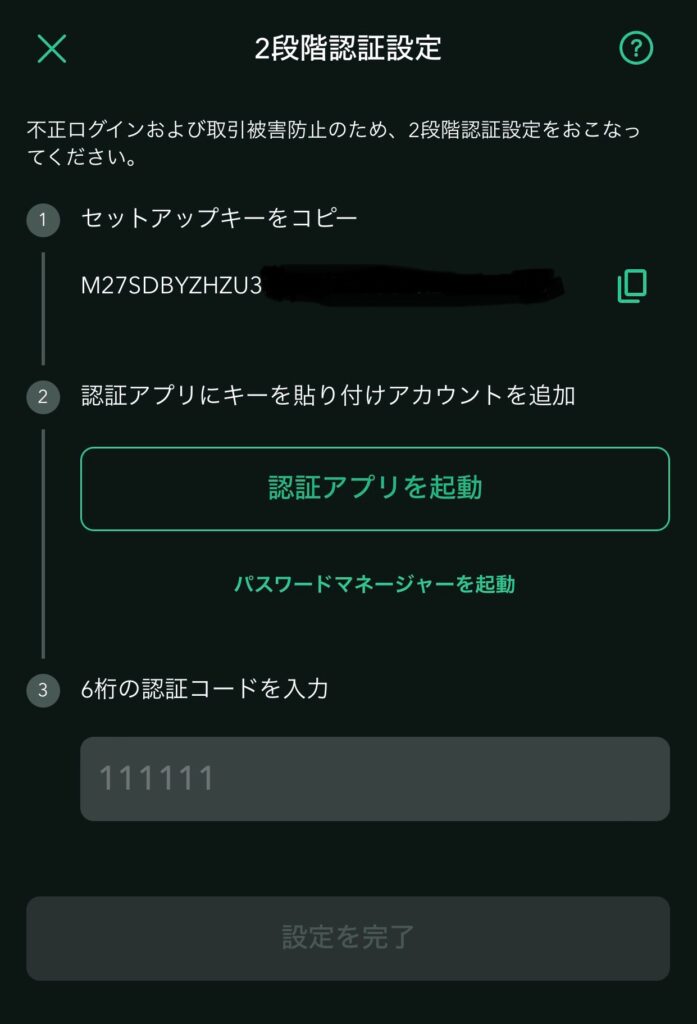
「認証アプリを起動」をポチ!
Google Authenticatorを選択。
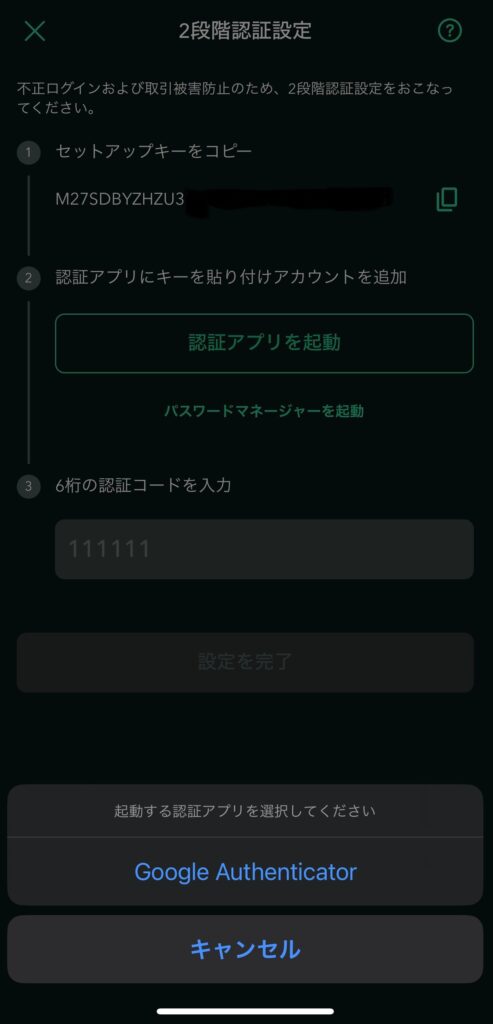
アラートが出るので、「開く」をポチ!
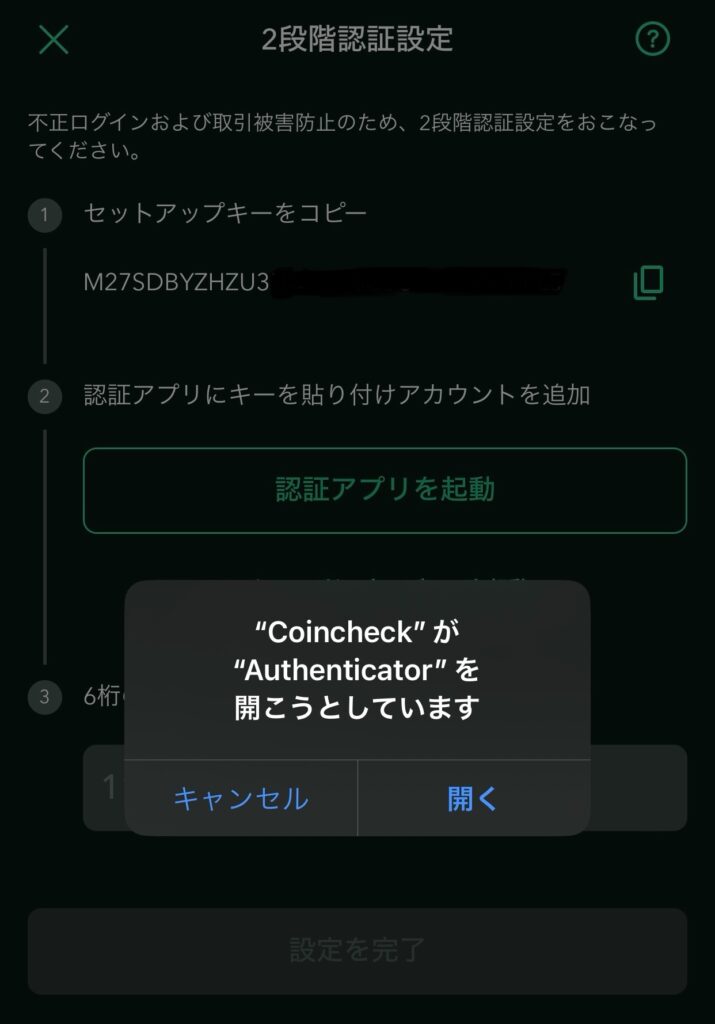
Google Authenticatorに遷移するので、ここでは「コードを追加」をポチ!
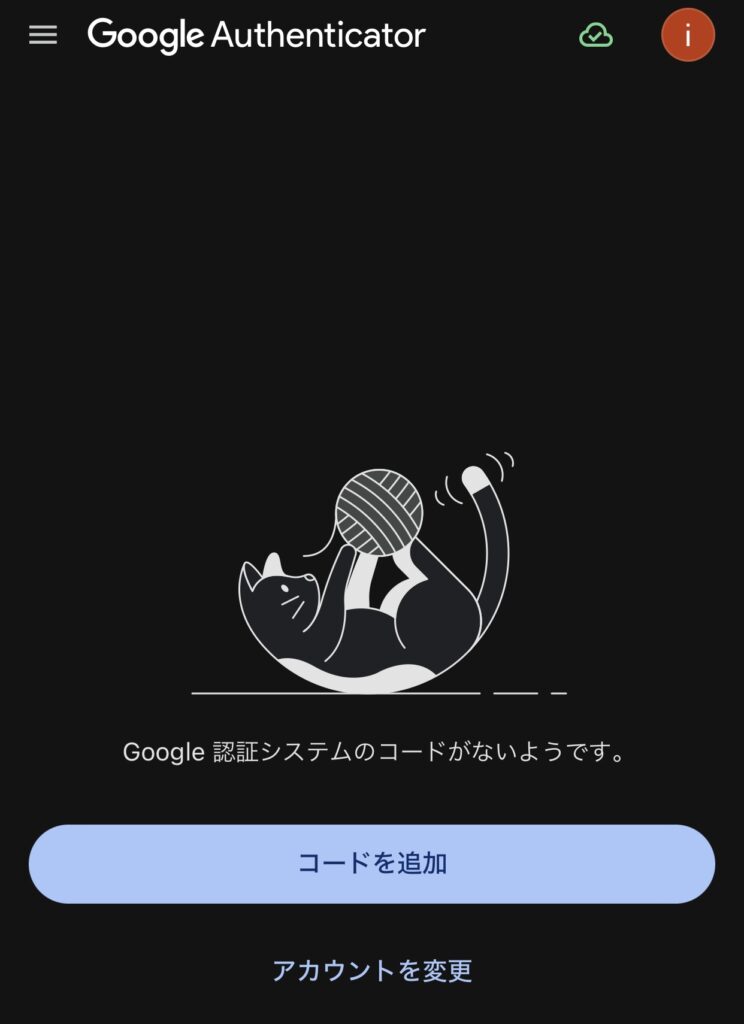
コインチェックのアプリでコピーしたキーを入力したいので、
セットアップキーを入力をポチ!
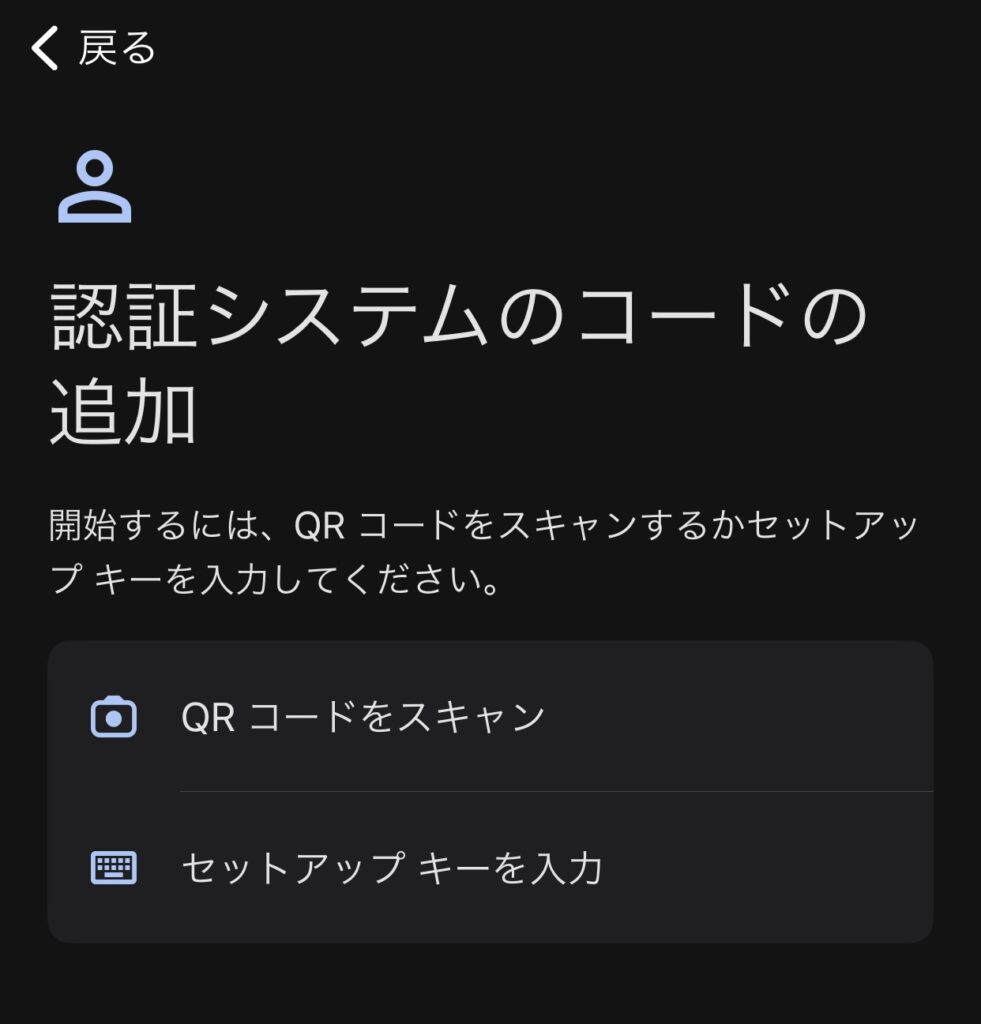
アカウント名には管理用名称、鍵にはセットアップキーを入力。
鍵の種類は時間ベースのままでOK!
「追加」をポチ!
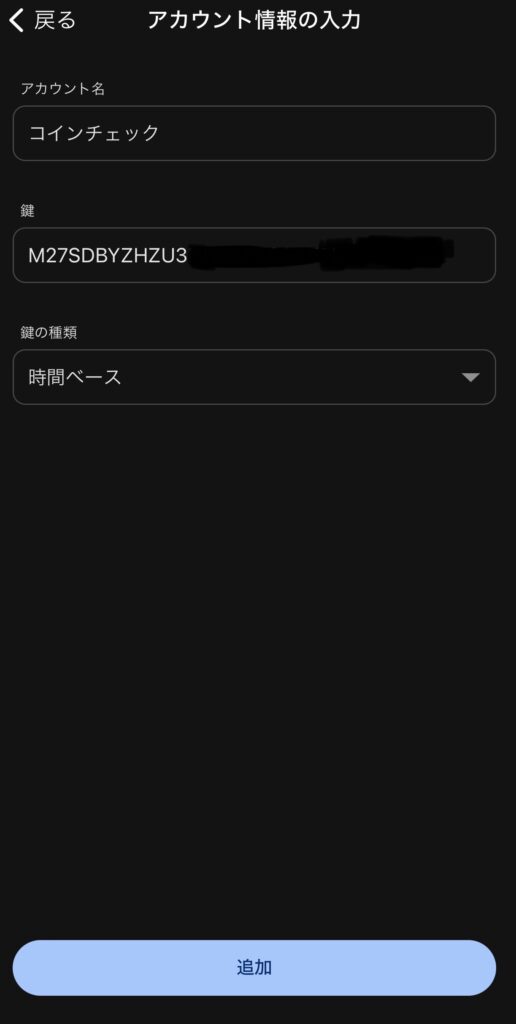
あとちょっとでGoogle Authenticatorとコインチェックが連動します。
「追加」を押すと、6桁の数字が出てきます。
数字をタップするとコピーできて楽です。
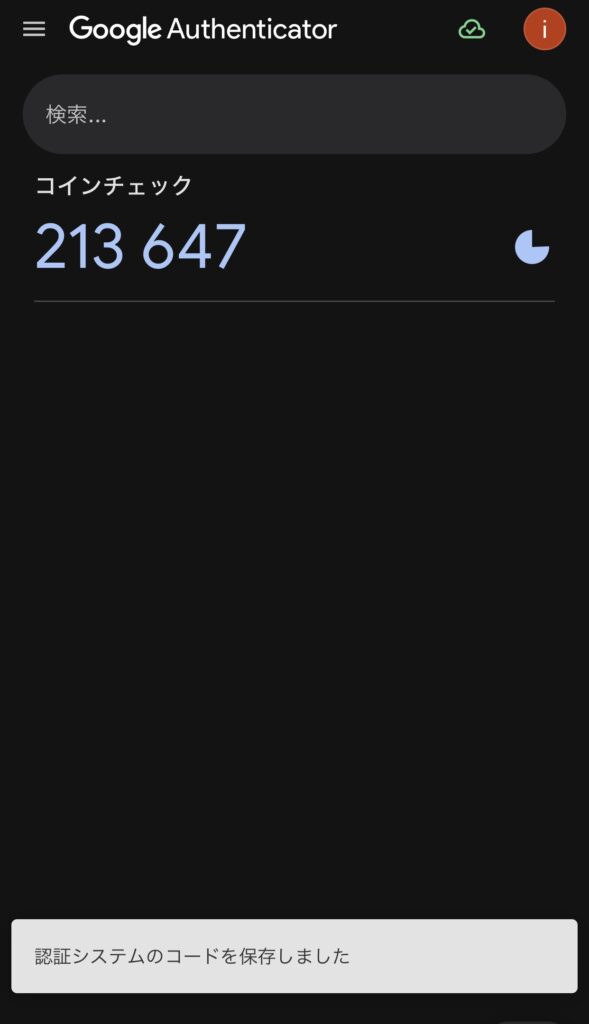
このコードをコインチェックアプリの認証コード欄に入れて
「設定を完了」をポチ!

これで2段階認証設定も終わり、いよいよ投資開始です。
ここまでお疲れ様でした☺︎
これから一緒に頑張りましょう💕
